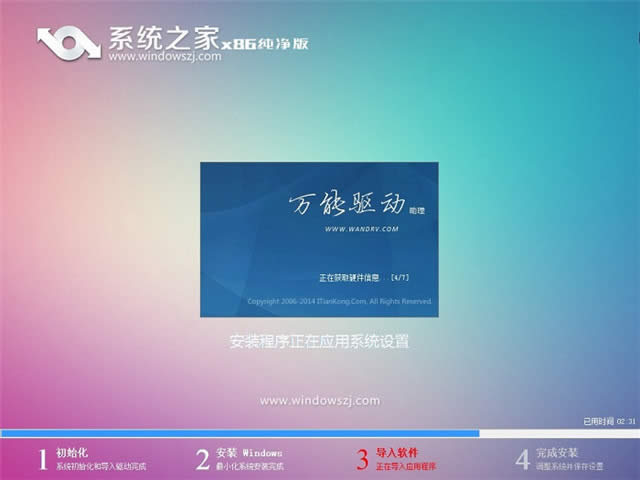- win732位改成64位圖文詳細(xì)教程圖解
- win7旗艦版32位與64位區(qū)別圖文詳細(xì)教程
- win7 64位旗艦版純凈版最新系統(tǒng)推薦
- win7 64位光盤安裝圖文詳細(xì)教程圖解
- 聯(lián)想筆記本32位系統(tǒng)win7最新系統(tǒng)推薦
- win7安裝盤iso鏡像安裝圖文詳細(xì)教程
- 深度win7 64純凈版最新系統(tǒng)推薦
- win7旗艦版ghost純凈版最新系統(tǒng)推薦
- ghost win7硬盤安裝版安裝圖文詳細(xì)教
- 雨林木風(fēng)系統(tǒng)ghost win732裝機(jī)版最
- win732位加64位雙系統(tǒng)安裝圖文詳細(xì)教程
- win732旗艦版最新系統(tǒng)推薦
推薦系統(tǒng)下載分類: 最新Windows10系統(tǒng)下載 最新Windows7系統(tǒng)下載 xp系統(tǒng)下載 電腦公司W(wǎng)indows7 64位裝機(jī)萬能版下載
win7系統(tǒng)重裝圖文詳細(xì)教程圖解
發(fā)布時(shí)間:2020-12-11 文章來源:xp下載站 瀏覽:
|
系統(tǒng)軟件是指控制和協(xié)調(diào)計(jì)算機(jī)及外部設(shè)備,支持應(yīng)用軟件開發(fā)和運(yùn)行的系統(tǒng),是無需用戶干預(yù)的各種程序的集合,主要功能是調(diào)度,監(jiān)控和維護(hù)計(jì)算機(jī)系統(tǒng);負(fù)責(zé)管理計(jì)算機(jī)系統(tǒng)中各種獨(dú)立的硬件,使得它們可以協(xié)調(diào)工作。系統(tǒng)軟件使得計(jì)算機(jī)使用者和其他軟件將計(jì)算機(jī)當(dāng)作一個(gè)整體而不需要顧及到底層每個(gè)硬件是如何工作的。 如果學(xué)會了win7系統(tǒng)重裝方法的話,下次遇到電腦或者心愛的筆記本系統(tǒng)中毒,奔潰了就可以自行操作重裝win7系統(tǒng)了,就不用麻煩別人或者是花無謂的冤枉錢了。 不管是用光盤win7系統(tǒng)重裝也好,U盤系統(tǒng)win7重裝也好,還是本地硬盤重裝系統(tǒng)win7也好,我們都一定要在系統(tǒng)安裝之前備份好重要的文件數(shù)據(jù),以免C盤內(nèi)容被格式化掉。 win7系統(tǒng)重裝方法: 第一步:準(zhǔn)備工作 ①.準(zhǔn)備一個(gè)4G大的U盤,在制作啟動盤前把U盤內(nèi)的重要文件數(shù)據(jù)備份下來;②下載U盤制作工具;③下載Windows7系統(tǒng)鏡像文件 第二步:制作U盤啟動盤 1 、打開下載好的U盤制作工具,點(diǎn)擊一鍵制作。 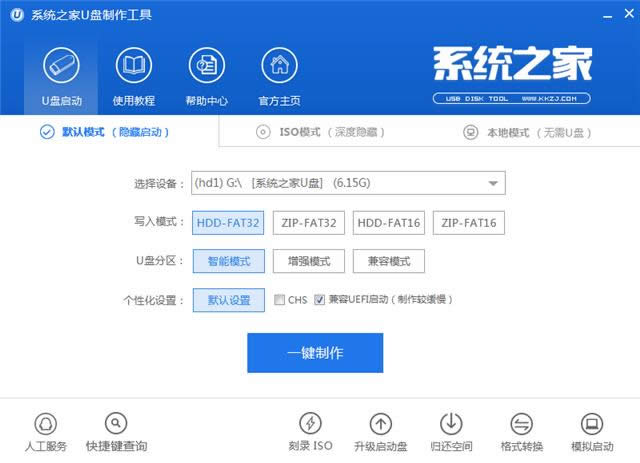 win7系統(tǒng)重裝圖解詳情(1) 2、當(dāng)你看到這個(gè)圖片頁面的提示之后,點(diǎn)擊確定就可以了。 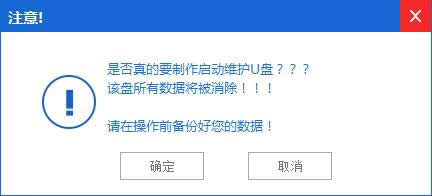 win7系統(tǒng)重裝圖解詳情(2) 3、中間大概需要幾分鐘時(shí)間吧!最后就完成了啟動盤制作過程,點(diǎn)擊取消。如果你需要測試的話,也可以確定。 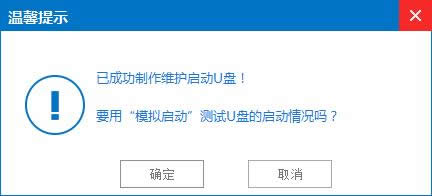 win7系統(tǒng)重裝圖解詳情(3) 第三步:把下載好的系統(tǒng)鏡像文件復(fù)制到U盤中去 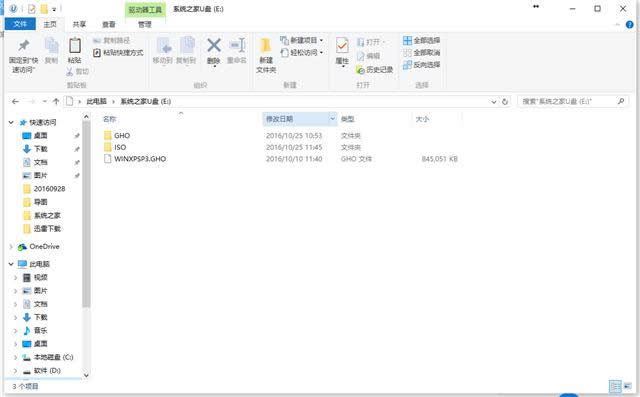 win7系統(tǒng)重裝圖解詳情(4) 第四步:進(jìn)入BIOS設(shè)置 電腦啟動的后,按“ del ”或者是“ F8 ”熱鍵。如果你的電腦型號不同的話,可以參考下面的表格。 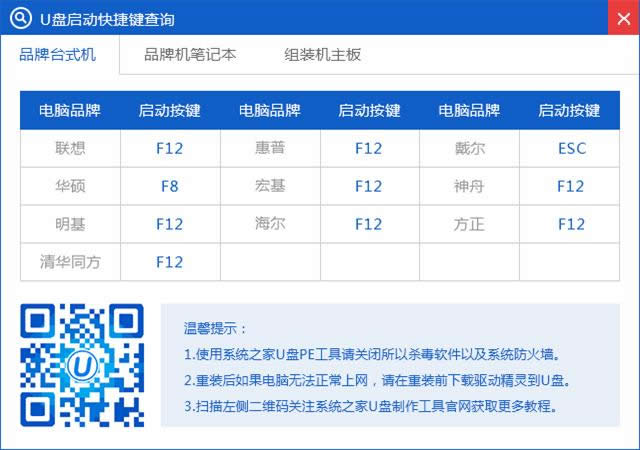 win7系統(tǒng)重裝圖解詳情(5) 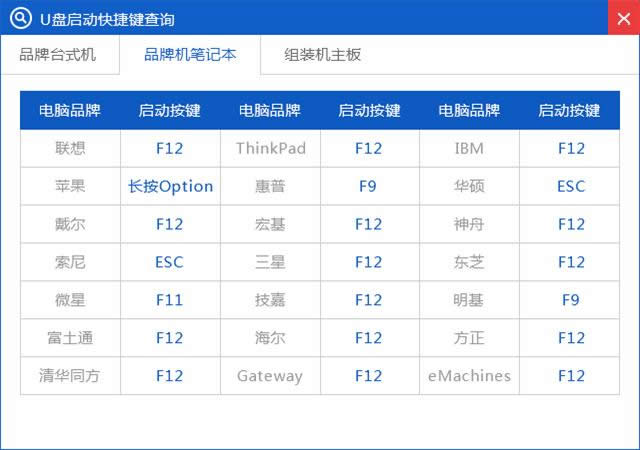 win7系統(tǒng)重裝圖解詳情(6) 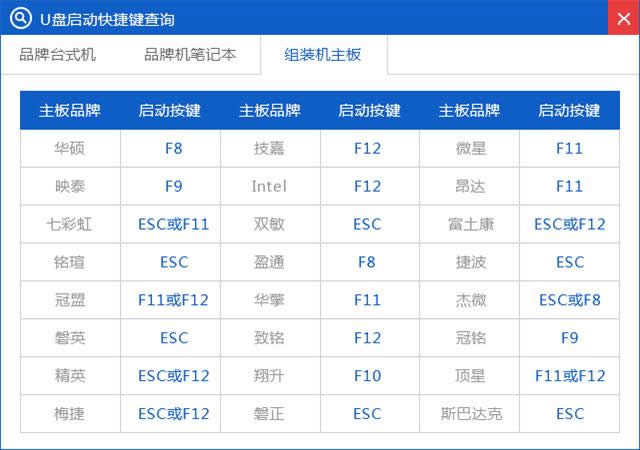 win7系統(tǒng)重裝圖解詳情(7) 第五步:開始U盤重裝win7系統(tǒng) 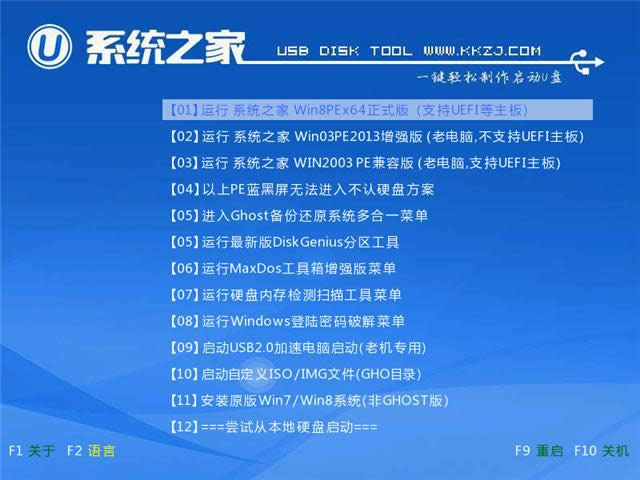 win7系統(tǒng)重裝圖解詳情(8) 選擇點(diǎn)擊c盤符,點(diǎn)擊確定。 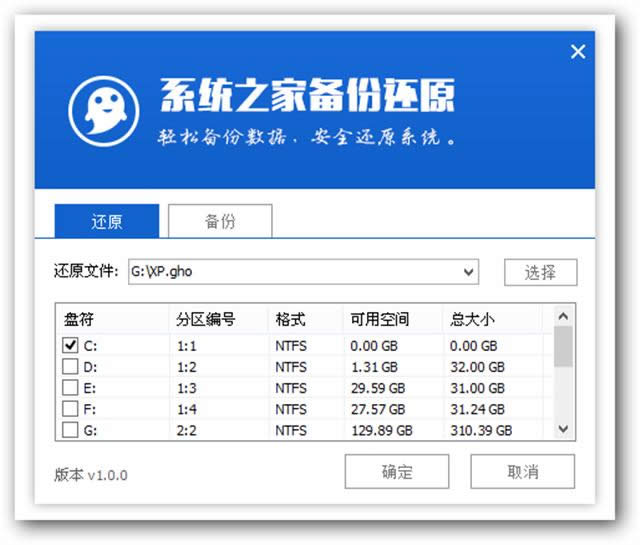 win7系統(tǒng)重裝圖解詳情(9) 還原過程...... 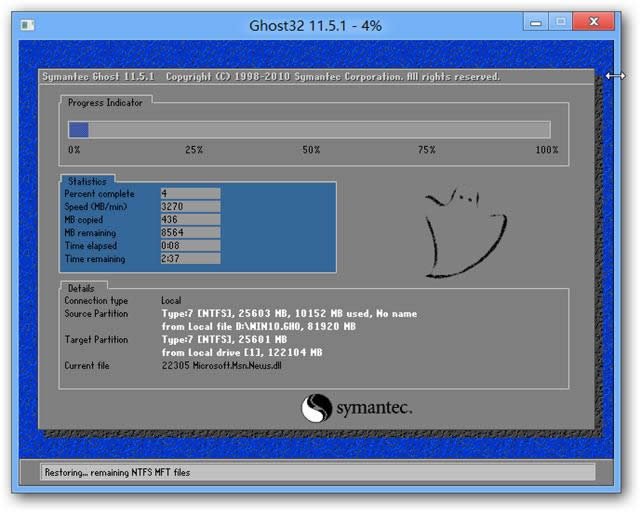 win7系統(tǒng)重裝圖解詳情(10) 等待重裝系統(tǒng)win7完成。
win7系統(tǒng)重裝圖解詳情(11)
win7系統(tǒng)重裝圖解詳情(12) 最后,看到電腦的桌面時(shí),就表示win7系統(tǒng)重裝完成了。不過在系統(tǒng)win7重裝前,一定要記得備份,尤其是電腦C盤的資料,在win7系統(tǒng)重裝過程中會被格式化的。 系統(tǒng)軟件一般是在計(jì)算機(jī)系統(tǒng)購買時(shí)隨機(jī)攜帶的,也可以根據(jù)需要另行安裝。 |
相關(guān)文章
2強(qiáng)力一鍵root,本文教您強(qiáng)力一鍵root怎樣取...
3筆記本內(nèi)存條怎樣裝,本文教您筆記本內(nèi)存條怎樣裝
4怎么重裝系統(tǒng)(安裝系統(tǒng))xp最方便
5Thinkpad筆記本重裝系統(tǒng)(安裝系統(tǒng)),本文...
6hp筆記本重裝系統(tǒng)(安裝系統(tǒng)),本文教您惠普筆記...
7筆記本一鍵還原,本文教您聯(lián)想筆記本怎樣一鍵還原
8聯(lián)想筆記本一鍵恢復(fù),本文教您聯(lián)想筆記本一鍵恢復(fù)怎...